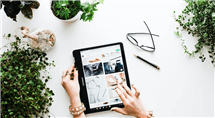So können Sie die Android-Gerätesperre mit dem Android Geräte Manager entfernen
Android Geräte Manager kann Ihnen helfen, die Gerätesperre zu entfernen. Lesen Sie diesen Artikel, um zu erfahren, wie Sie die Android-Gerätesperre damit entfernen können.
Der Schutz des Handy-Inhalts ist für jeden wichtig, und wir verwenden in der Regel Sperren, um unsere Fotos, Videos, Kontakte und Dokumente vor unbefugtem Zugriff zu schützen. Aber manchmal können wir nicht auf unsere Handys zugreifen, weil wir sie nicht entsperren können. Glücklicherweise gibt es ein Tool, das uns dabei helfen kann.

Android Gerät so entsperren
Der Android-Gerätemanager ist ein integraler Bestandteil des Android-Betriebssystems und wird mit jedem neuen Handy geliefert. Er ist vollgepackt mit innovativen und effektiven Funktionen, die dem Benutzer viele Möglichkeiten bieten. Mit der Entsperrungsoption können Sie schnell den Passcode umgehen und auf alle Daten auf Ihrem Gerät zugreifen.
So können Sie Ihr Android-Handy mit dem Android-Geräte-Manager entsperren
Wie wir bereits erklärt haben, ist der Android-Geräte-Manager eine großartige Option zum Entsperren des Telefons, aber Sie können ihn nur verwenden, wenn Sie ihn aktivieren, bevor Sie das Passwort vergessen haben. Wenn Sie derzeit kein Problem mit dem Zugriff auf Ihre Telefoneinstellungen haben, richten Sie ADM ein und sparen Sie sich in Zukunft Zeit.
Klicken Sie auf die Löschtaste, um Ihr Android-Gerät zu entsperren
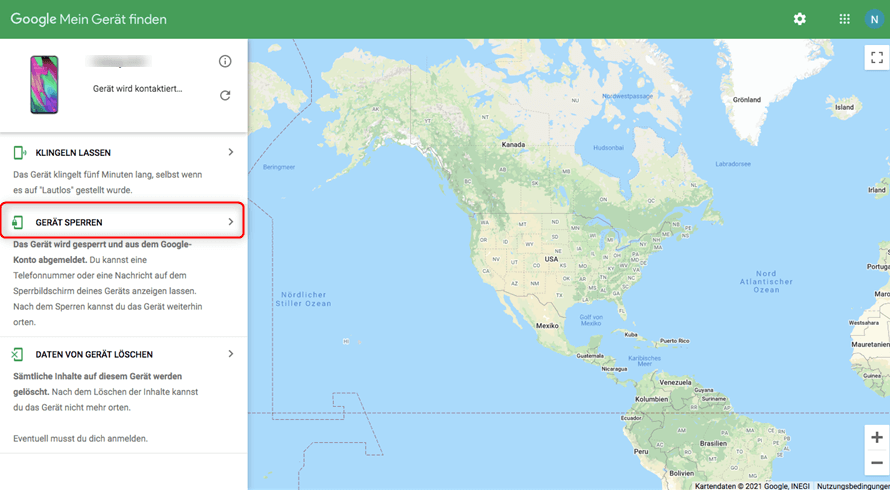
Gerät sperren – Google
Hier sind die Schritte zum Entsperren des Android-Handys mit dem Android-Geräte-Manager:
- Öffnen Sie die Android-Geräte-Manager-Webseite im Browser und melden Sie sich mit Ihrem Google-Konto an.
- Wählen Sie das Gerät aus, das Sie entsperren möchten, und klicken Sie auf “Sperren”.
- Es öffnet sich ein neues Fenster. In das erforderliche Feld müssen Sie ein temporäres Passwort eingeben und anschließend bestätigen. Verwenden Sie hierfür nicht Ihr Standardpasswort für Ihr Google-Konto, sondern denken Sie sich ein neues, leicht zu merkendes Passwort aus.
ADM wird die Sperre in nur wenigen Augenblicken erfolgreich aufheben. Wenn etwas nicht richtig funktioniert, versuchen Sie es noch einmal, und überprüfen Sie die Internetverbindung. Wenn der Prozess zum Entfernen der Bildschirmsperre abgeschlossen ist, können Sie sofort das neue Passwort verwenden und auf Ihre Android-Daten zugreifen.
Eine ADM-Alternative zum Entsperren von Android-Handys
Für den Fall, dass Sie die Entsperrfunktion des Android-Gerätemanagers nicht aktivieren können, weil Sie sie vor dem Sperren des Handys nicht aktiviert haben, gibt es eine erstaunliche ADM-Alternative namens DroidKit. Dieser vollwertige Android-Handy-Datenretter wurde entwickelt, um Ihnen zu helfen, viele Android-Systemprobleme zu beheben, wie z.B. Android kann nicht entsperrt werden.
Sie können leicht jede Art von Bildschirmsperre entfernen, sogar Gesichtserkennung und Fingerabdrücke. Außerdem unterstützt es die Umgehung der FRP-Sperre. Außerdem kann es verlorene Daten aus vielen Quellen wiederherstellen, wie z.B. Daten aus Ihrem Google-Konto, Samsung Account löschen. Sehen Sie sich einige der wichtigsten Funktionen unten an.
DroidKit
- Sperrbildschirm und Google-Konto auf Android-Geräten entfernen
- Verlorene Fotos, WhatsApp-Chats, Nachrichten und mehr wiederherstellen
- Ihre wichtigen Daten mit 1 Klick auf PC/Mac speichern und mit einfachen Schritten verwalten
- Keine Kenntnisse erforderlich, sondern nur ein paar einfache Klicks
Herunterladen für Win100% sauber und sicher
Herunterladen für Mac100% sauber und sicher
Gratis Herunterladen * 100% sauber und sicher
Um eine Bildschirmsperre von einem beliebigen Android-Smartphone mit DroidKit zu entfernen, folgen Sie einfach diesen Schritten:
Schritt 1: Laden Sie DroidKit auf Ihren Computer herunter, installieren und starten Sie es > Verbinden Sie Ihr Android-Handy über ein USB-Kabel mit dem Computer und wählen Sie „Bildschirm-Entsperrer“

Auf Bildschirm-Entsperrer klicken
Schritt 2: Lesen Sie die Informationen auf der nächsten Seite und klicken Sie auf „Starten“.

Auf Starten tippen zur Vorbereitung der Gerätekonfigurationsdatei
Schritt 3: Wenn Sie die untenstehende Oberfläche sehen, klicken Sie auf „Jetzt entfernen“.
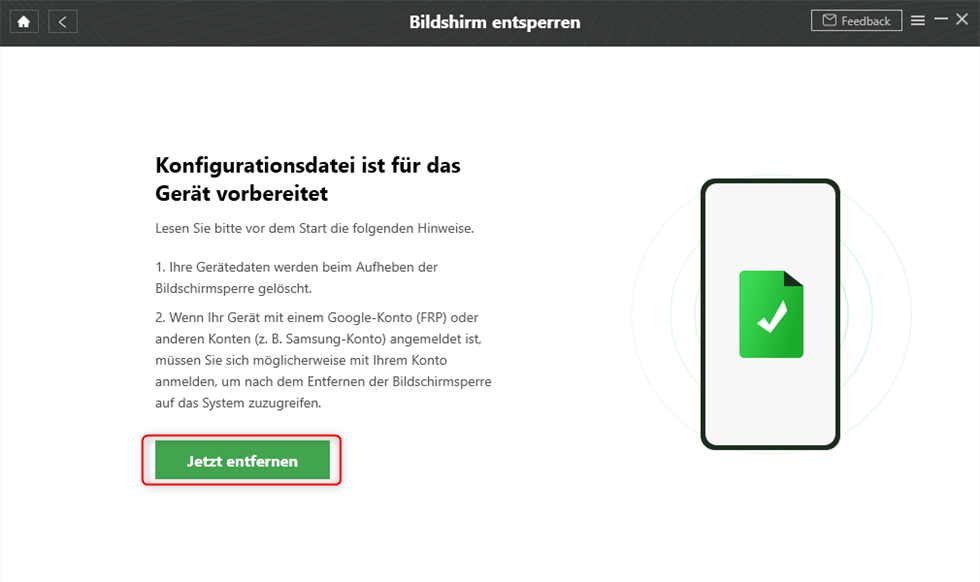
Auf Jetzt entfernen klicken um den Code zu entsperren
Schritt 4: Wählen Sie Ihre Gerätemarke und klicken Sie auf „Weiter“ > Folgen Sie den Anweisungen, um Ihr Gerät in den Wiederherstellungsmodus zu versetzen.
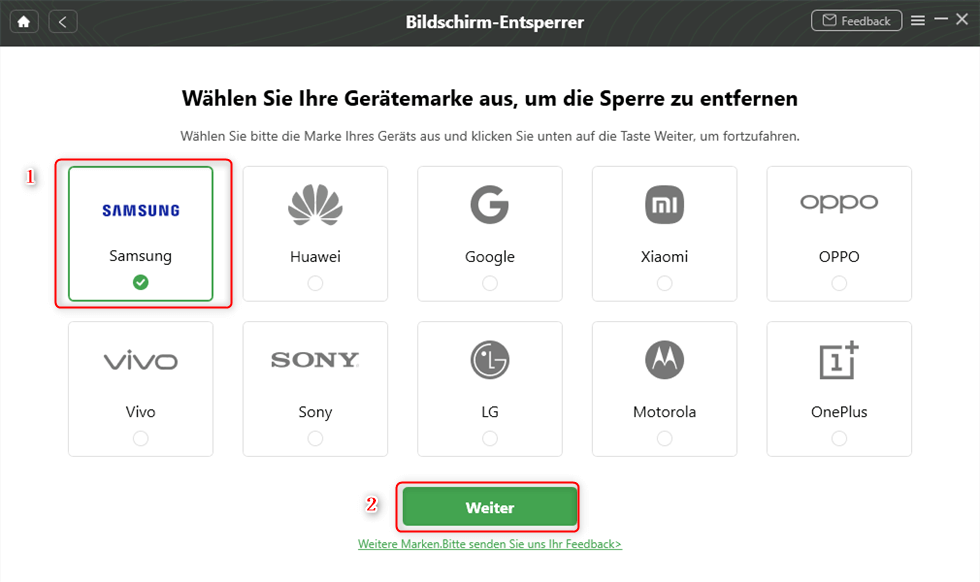
Handy-Marke zur Entsperrung wählen
Schritt 5: Sobald Sie die oben genannten Schritte abgeschlossen haben, beginnt DroidKit mit dem Entfernen der Bildschirmsperre > Warten Sie eine Minute, dann bekommen Sie Ihr Handy wieder entsperrt.
Google Konto von einem gesperrten Handy entfernen – ohne Passwort
Wenn Sie Ihr Handy zurückgesetzt doer entsperrt haben, tritt vielleicht ein Problem auf, dass Sie nun das Passwort von dem angemeldeten Google-Konto eingeben müssen. Wenn dies der Fall ist, liegt es an der FRP-Sperre, folgen Sie der folgenden Methode, um die FRP-Sperre von Ihrem Samsung-Handy zu umgehen.
Schritt 1: Downloaden und installieren Sie DroidKit > Wählen Sie dann FRP-Umgehung.
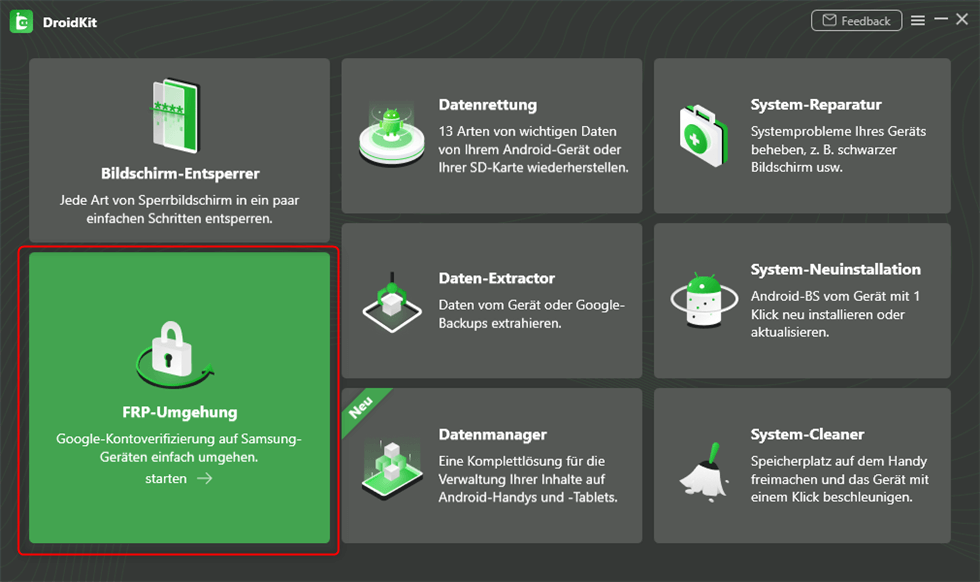
Auf FRP-Umgehung klicken, um die Sperre zu entfernen
Achtung: Die Funktion unterstützt derzeit nur Samsung-Geräte.
Schritt 2: Verbinden Sie Ihr Handy mit dem PC mit dem Ladekabel, klicken Sie auf „Starten“.
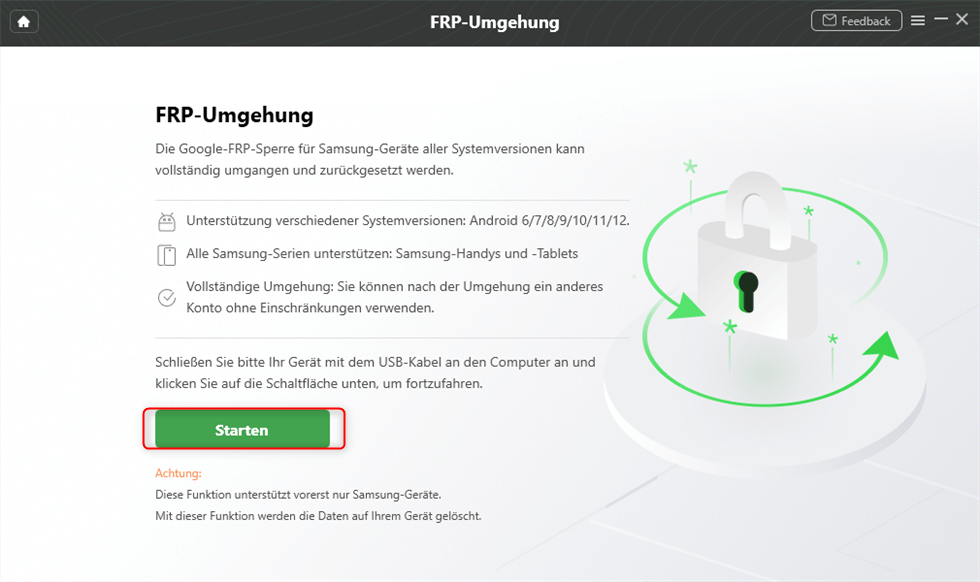
Auf Starten klicken, um die Konfigurationsdatei vorzubereiten
Schritt 3: Dann wird eine Konfigurationsdater vorbereitet > klicken Sie danach auf „die Umgehung starten“.
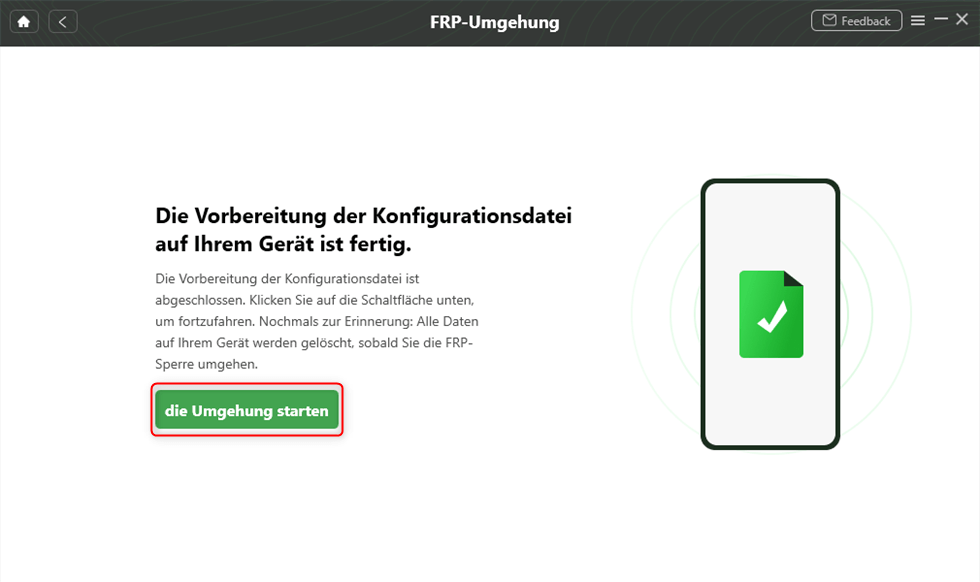
Die FRP-Umgehung jetzt starten
Schritt 4: Befolgen Sie bitte die Anleitungen, um Ihr Handy in den Wiederherstellungsmodus zu versetzen > Tippen Sie dann auf „Weiter“.
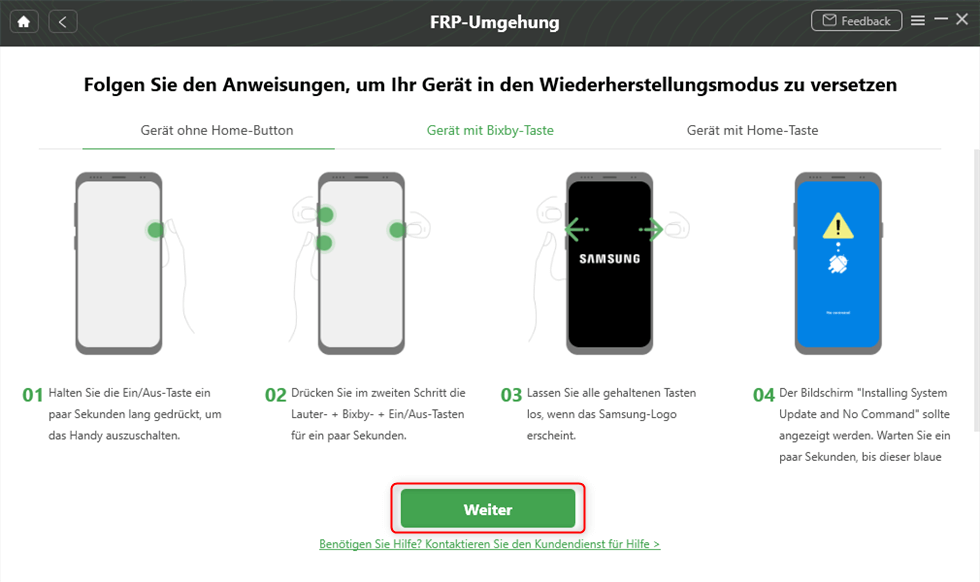
Das Samsung-Handy in den Wiederherstellungsmodus versetzen
Schritt 5: Wählen Sie die für Ihr Gerät geeignete Android-Version und klicken Sie auf „Jetzt herunterladen“.
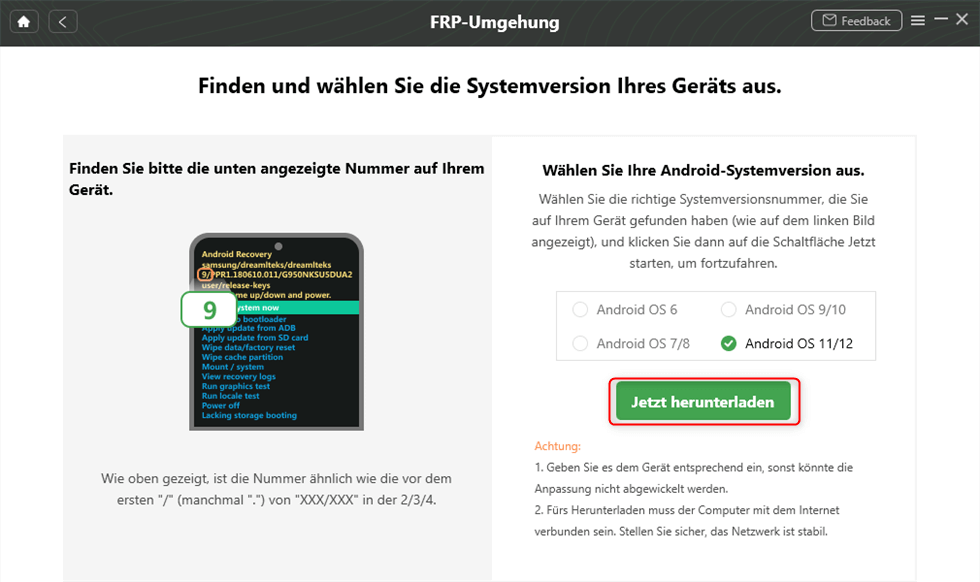
Android-Version auswählen und auf Herunterladen klicken
Schritt 6: Befolgen Sie die untenstehenden Anweisungen noch mal.
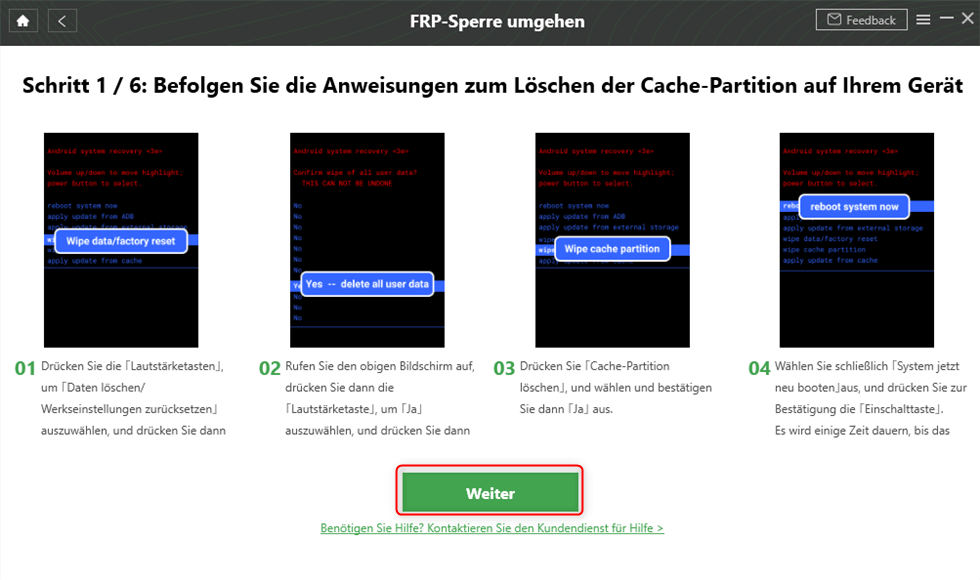
Cache-Partition löschen – Den Anweisungen folgen
Schritt 7: Dann beginnt die Umgehung der Sperre. Danach wird die Google-Sperre entfernt.
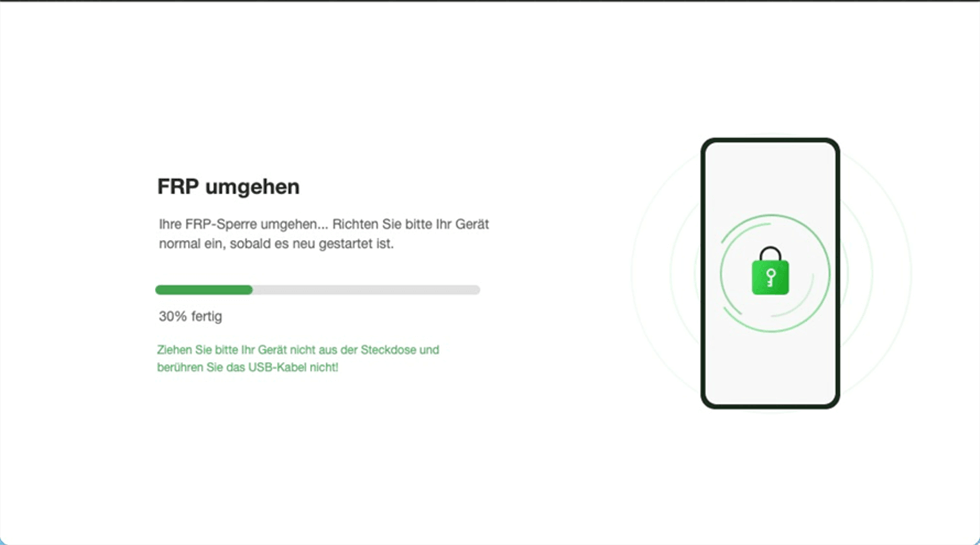
FRP wird jetzt umgangen
Fazit
Wenn Sie jemals in die Situation kommen, dass Sie das Passwort für die Bildschirmsperre vergessen haben, ist es gut zu wissen, dass Sie erstaunliche Lösungen zur Hand haben, um dieses Problem schnell zu lösen. Ein großartiges internes Tool für Android-Smartphones – der Android-Gerätemanager – mit einer Entsperrungsfunktion kann jede Art von Sperre in wenigen Schritten umgehen. Als großartige und effektive Alternative können Sie auch DroidKit ausprobieren. Laden Sie es jetzt herunter!
Weitere Fragen über Produkt? Kontaktieren Sie bitte userem Support Team, um Lösungen schnell zu bekommen >